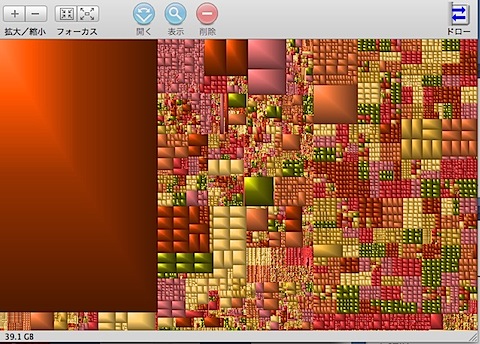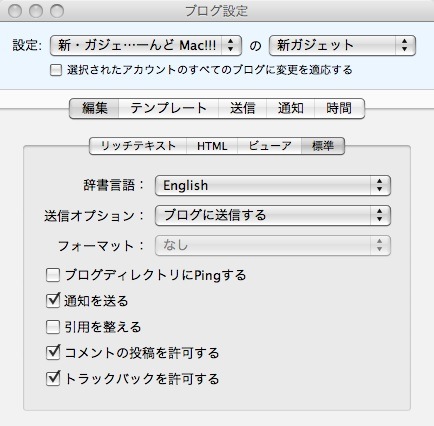TimeMachineにバックアップとっといて,良かったです!!
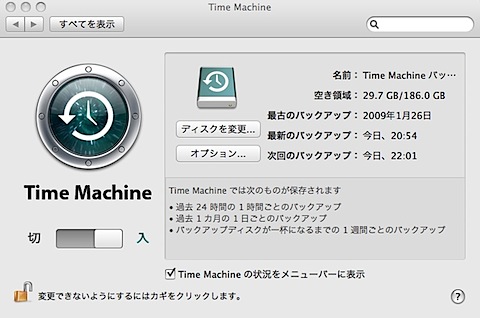
普段はディスクのリードが遅くなったりして,面倒なだけのTimeMachineのバックアップ。でもたまにすごく役に立つ。ここぞってときには力を発揮してくれます。Macの機能でもかなり良い機能だと思います。
Office系のアプリは,アプリが突然落ちたりすると,次に開いたときに「ファイルをどうしますか」とかきいてきます。これに今回やられました。ファイルの中身をよく確認せずに別のファイルで元ファイルを上書きしてました。それに気づかずに,研究のデータをいれてあるエクセルのファイルを開いたらデータがない!!
こういうときは慌てず騒がず,TimeMachineを立ち上げます。いつ上書きしたかは覚えてなかったですが,日にちをさかのぼりつつ,QuickLookで確認したら,無事ファイルを戻せました。やったー!!
自動でバックアップをしてくれるというところが良いと思います。基本的に毎日バックアップを取るので,バックアップファイルが古過ぎて使い物にならないなんてこともありません。
バックアップは超重要です!!
売り上げランキング: 1

 REGZA 37Z7000に接続してます
REGZA 37Z7000に接続してます
 サクサク地デジを録画できます
サクサク地デジを録画できます
 半年でヤツが出ました
半年でヤツが出ました
 BUFFALO 外付けハードディスク USB2.0対応 1.0TB HD-CN1.0TU2
BUFFALO 外付けハードディスク USB2.0対応 1.0TB HD-CN1.0TU2
 BUFFALO外付けハードディスク HD-CN1.0TU2
BUFFALO外付けハードディスク HD-CN1.0TU2